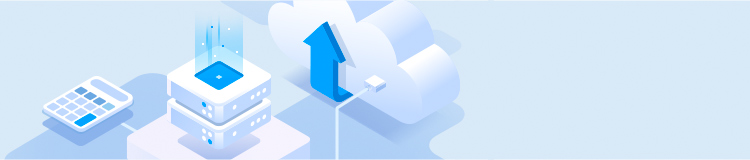活动对象:通过大陆地区企业实名认证的用户;已购买、体验过对应腾讯云产品(包括包年包月和按量付费)的用户不能参加该活动;已参加云+创业扶持计划的用户不能参与该活动。
服务器CVM(北京)
稳定安全、高易用可弹性伸缩的计算服务
体验时长 180天
免费试用
轻量应用服务器
腾讯云全新一代计算产品
体验时长 30天
免费试用
云数据库MySQL
最流行的开源关系数据库
体验时长 30天
免费试用
内容分发网络CDN
内容加速服务,海量资源储备,加速安全可靠
体验时长 180天
免费试用
套餐推荐

服务器CVM(通用型) 适用于Web 服务、应用程序、数据库等业务
CPU:1核
内存:2G
带宽:1Mbps
系统盘:50G云硬盘
联系客服领取优惠
联系客服
服务器CVM(专业型) 适用于网站初期或展示性网站、数据库等业务
CPU:2核
内存:4G
带宽:3Mbps
系统盘:50G云硬盘
联系客服领取优惠
联系客服
服务器CVM(专业型) 适用于页面上含有较多图像/视频的网站、应用
CPU:4核
内存:8G
带宽:5Mbps
系统盘:50G云硬盘
联系客服领取优惠
联系客服
服务器CVM(高IO型) 自建数据库等高 IO 应用,多台自定义配置的高 IO 型云服务器
CPU:8核
内存:16G
带宽:10Mbps
系统盘:100G云硬盘
联系客服领取优惠
联系客服
注册引导
通过连接注册 腾讯云官方会员账号
申请关联后 请立即联系客服审核关联
通过腾讯云官网提交订单购买 安全又省心
客户可自助在线 付款开通
解决上云 各种难题
腾讯云 CVM 的特性
弹性计算
在腾讯云上您可以在几分钟之内快速增加或删减云服务器数量,以满足快速变化的业务需求。通过定义相关策略,您可以确保所使用的 CVM 实例数量在需求高峰期无缝扩展,保证程序的可用性;在需求平淡期自动回落,以节省成本。
多样化配置
针对用户的不同需求,CVM 提供多种类型的实例、操作系统和软件包。各实例中的 CPU、内存、硬盘和带宽可以灵活调整,以满足您应用程序的资源需要。CVM 操作系统包括多种 Linux 发行版本和 Windows Server 版本,同时腾讯云市场提供第三方镜像及软件供您选择。
稳定可靠
CVM 提供达 99.95 %的服务可用性和 99.9999999% 的数据可靠性。CVM 搭载的云硬盘提供三副本存储策略,保证了数据在任一副本出现故障时快速进行迁移和恢复。CVM 搭载稳定的网络架构,采用成熟的网络虚拟化技术和网卡绑定技术,在 T3级以上数据中心中运行,保证网络高可用性。
管理简单
用户拥有腾讯云 CVM 的管理员账号,对 CVM 有完全的控制权,您可以使用腾讯云控制台、API 或 CLI 等工具登录到您的 CVM 实例,进行网络配置更改、重启等重要操作,这样管理 CVM 就像管理操作您的计算机一样简单方便。
安全的网络
腾讯云 CVM 运行在一个逻辑隔离的私有网络里,通过网络访问控制列表(Access Control List)和安全组,切实保证您云上资源的安全性。您还可以完全掌控您的私有网络环境配置,包括自定义网段划分、IP 地址和路由策略等。
全面防护
CVM 提供木马检测、暴力破解防护、漏洞扫描等基础防护功能,针对 Syn Flood、ICMP Flood 等各种大流量攻击提供 DDoS 防护。腾讯大禹 BGP 高防系统的超大带宽和超强清洗能力专门应对各类网站攻击行为,保障您的网站业务服务对外稳定运行。
费用低廉
CVM 部署在云端,极大节省了您前期搭建基础网络设施的成本和后期的维护成本。CVM 实例支持按量付费和包月包年两种计费方式,您可以根据使用场景灵活选择计费方式。在按量付费的模式下,您只需要为实际使用的计算资源付费。
服务集成
CVM 与腾讯云的大部分业务都可以做到高度集成,比如对象存储 COS、云数据库 TencentDB、私有网络 VPC 等,合力在计算、存储、网络传输方面为用户的各种业务提供完善的解决方案。
更多推荐

服务器租用
用户无需自己购买服务器,根据业务需要,提出硬件配置要求。

网站建设
阿里云心选建站,一站式建站,建站更快速、更省心。

云专线
满足网内不同地域POP节点-POP节点、POP节点-公有云、公有云-公有云的互联需求。
注册引导
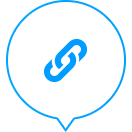 注册账号通过链接注册,腾讯云官方会员账号
注册账号通过链接注册,腾讯云官方会员账号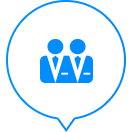 关联账号申请关联后,请立即联系客服审核关联
关联账号申请关联后,请立即联系客服审核关联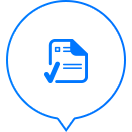 官网下单通过腾讯云官网提交订单购买,安全又省心
官网下单通过腾讯云官网提交订单购买,安全又省心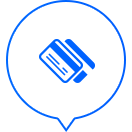 支付开通客户可自助在线,付款开通
支付开通客户可自助在线,付款开通 售后服务解决上云,各种难题
售后服务解决上云,各种难题
产品优势
弹性计算
多样化配置
稳定可靠
管理简单
安全的网络
全面防护
费用低廉
服务集成
相关文章推荐
 腾讯云Terraform初始化
腾讯云Terraform初始化 改进terraform到v0.13后,初始化terraform也许会出现以下问题 因素是terraform自v0.13后就交给provider自己维持了。解决案例: 1.应用命令查看自己版本 示例得到 +provider.tencentcloudv1.53.0 2.粘贴以下代码至terraform配置中,version采纳自己的tencentcloudterraform版本
唯一小编 2021-03-01 腾讯云服务器
 腾讯云MySQL迁移至阿里云注意事项以及操作方案步骤
腾讯云MySQL迁移至阿里云注意事项以及操作方案步骤 腾讯云MySQL迁移至阿里云注意事项废话不多说 ,直接分享。 1、DTS在执行全量数据迁移时将占用源库和目标库一定的读写资源,可能会导致数据库的负载上升,在数据库性能较差、规格较低或业务量较大的情况下(例如源库有大量慢SQL、存在无主键表或目标库存在死锁等),可能会加重数据库压力,甚至导致数据库服务不可用。因此您需要在执行数据迁移前评估源库和目标库的性能,同时建议您在业务低峰期执行数据迁移(例如源库和目标库的CPU负载在30%以下)。 2、如果源数据库没有主键或唯一约束,且所有字段没有唯一性,可能会导致目标数据库中出现重复数据。 3、对于七天之内的异常任务,DTS会尝试自动恢复,可能会导致迁移任务的源端数据库数据覆盖目标实例数据库中写入的业务数据,迁移任务结束后务必将DTS访问目标实例账号的写权限用revoke命令回收掉。 4、在项目的实际运营中,我们时常会有进行升级或更换服务器,此篇我们来看一下常见的从腾讯云转阿里云一些需要注意关注的地方: 5、首先,慎重! 更换服务器的使用对于一个项目来说是大事情,也是有风险的,小编提醒您不要因为一些小利益就做这个决定。 6、关于域名备案: 腾讯云备案的域名,转阿里云后,不需要重新备案,但,要在阿里云进行接入申请。接入的申请流程,在阿里云搜索“接入备案和取消接入”就可以看到详细的图文介绍了。这个备案接入是不影响您的网站的使用的。 7、关于域名续费: 小编认为,从腾讯云转到阿里云,域名备案在阿里云接入就可以了,续费继续在腾讯云即可。这个是比较简单的,毕竟后续的数据迁移是更大的事情。 8、数据迁移之备份: 不管你采用的是什么工具、软件,不管你的技术多高行事多有条理,都必须先做备份。 9、数据库和图片的迁移: 腾讯云MySQL迁移至阿里云方法方案 方法1(推荐),在阿里云文档里搜索“使用DTS从腾讯云云数据库迁移MySQL到阿里云RDS”,可以查看到使用DTS进行迁移到详细图文介绍。 需要注意的是,由于腾讯没有提供云数据库的公网访问方式,所以需要通过mysql proxy配置公网访问代理,执行代码也写在了帮助文档上,用mysql-proxy语句。 方法2(ftp自行迁移):通常包括以下几个步骤:在阿里云服务器安装操作系统和网站运行环境;配置好操作系统后,可以远程终端登录到服务,完成相关服务器应用环境的安装;接下来将网站代码通过FTP上传到服务器上,配置好站点;将网站数据库导出、上传、导入到云服务器中。 方法3(阿里云迁云工具,免费,推荐):迁云工具支持在线迁移物理机服务器、虚拟机以及其他云平台云主机至 ECS 经典网络平台或专有网络平台,实现统一部署资源的目的。 方法4(土豪玩家):选择阿里云迁云咨询服务、阿里云网站上云数据迁移服务、阿里云迁云实施服务等,如果您是大型项目,那由阿里云技术专家来实施或帮助实施,风险会非常小,但价格也会很高。 腾讯云MySQL迁移至阿里云操作步骤如下 登录腾讯云MySQL数据库实例,查看详情页面的外网地址,包括域名和端口。 说明 若未开启外网地址,请单击开启并在弹出的对话框中单击确定。 登录DTS控制台。 在左侧菜单栏单击数据迁移,单击右上角创建迁移任务。 填写源库和目标库信息,具体参数配置说明如下: 库类别 参数 说明 源库 实例类型 源库实例类型,这里选择有公网IP的自建数据库。 实例地区 如果您的实例进行了访问限制,请先放开对应地区公网IP段的访问权限后,再配置数据迁移任务。 说明 可以单击右侧获取DTS IP段查看、复制对应地区的IP段。 数据库类型 源数据库类型,这里选择MySQL。 主机名或IP地址 腾讯云数据库的外网地址的域名部分。 端口 腾讯云数据库的外网地址的端口部分。 数据库账号 腾讯云数据库的默认高权限账号:root。 数据库密码 腾讯云数据库root账号的密码。 目标库 实例类型 目标实例的类型,这里选RDS实例。 实例地区 目标实例的地区。 RDS实例ID 对应地区下的实例ID,这里选择想要迁移到的目标实例的ID。 数据库账号 目标实例的拥有读写权限的账号。 数据库密码 目标实例的对应账号的密码。 连接方式 有非加密传输和SSL安全连接两种连接方式,选择SSL安全加密连接会显著增加CPU消耗。 填写完毕后单击测试连接,确定源库和目标库都测试通过。 单击授权白名单并进入下一步。 勾选对应的迁移类型,在迁移对象框中将想要迁移的数据库选中,单击 移动到已选择对象框。 说明 为保证迁移数据的一致性,建议选择结构迁移+全量数据迁移+增量数据迁移。 单击预检查并启动,等待预检查结束。 说明 如果检查失败,可以根据错误项的提示进行修复,然后重新启动任务。 单击下一步,在购买配置确认对话框中,勾选《数据传输(按量付费)服务条款》并单击立即购买并启动。 说明 结构迁移和全量迁移任务暂不收费,增量迁移根据链路规格按小时收费。 等待迁移任务完成即可。
唯一小编 2020-12-29 腾讯云服务器
 阿里云迁到腾讯云注意事项以及操作步骤
阿里云迁到腾讯云注意事项以及操作步骤 腾讯云服务器操作界面比阿里云服务器更人性化一些。 服务质量方面,包括服务器的稳定性、速度。网站建议先做好备份哦。 唯一网络是阿里云福建/广东省级代理商提供阿里云各产品均可享受代理价折扣哦,详情可以咨询客服哦。 以下是阿里云迁到腾讯云注意事项 服务迁移目前包含离线迁移和在线迁移,其中离线迁移包括以下两种: 离线实例迁移,即将系统盘镜像迁入至指定的云服务器。 离线数据迁移,即将数据盘镜像迁入至指定的云硬盘。 以下是阿里云迁到腾讯云操作步骤 1.1 需求 将阿里云VPC内云主机的数据,使用安全加密的方式迁移到腾讯云VPC的服务器里面。 1.2 需求准备 1 需要在两家云的VPC里面分别创建VPN网关 2 腾讯云使用VPN网关产品 3 阿里云使用ECS加载云市场里面的Flex Gateway镜像 3.1 购买服务器 3.2 选择正确的镜像 1.3 网络拓扑 1.4 VPN网关配置 1.4.1 腾讯云VPN网关配置 所属网络不要选错 共享秘钥&对端网关IP地址&SPD策略不要设置错误 IKE &IPSEC配置不要配错。 路由配置 1.5 阿里云ECS自建VPN网关配置 路由表 1.6 VPN故障问题分析表 以上是阿里云迁到腾讯云注意事项以及操作步骤,具体不懂可以咨询客服哦!关注我们更多技术分享。
唯一小编 2020-12-29 腾讯云服务器
 腾讯云服务器FTP搭建教程
腾讯云服务器FTP搭建教程 购买腾讯云 Linux 服务器的话还需要自己搭建好FTP之后才能正常使用。云服务器网小编就以现有的 Linux服务器 CentOS7.6 64 位,使用 vsftpd 作为 FTP 服务端,FlashFXP作为客户端跟大家说一下如何手动搭建 FTP 服务。 1.打开系统自带的终端工具(预装ssh工具,CMD模式下输入ssh–V,重视V大写) 2.在终端中输入联结命令ssh[username]@[ipaddress]。将其中的username和ipaddress更替为云产品资源提供的ECS服务器的用户和弹性IP。比如:sshroot@123.123.123.123,用户:root,弹性ip:123.123.123.123。 3.按照网页提醒依次往下操作,其中登录密码为资源提供的ECS服务器的登录密码。 4.登录顺利后会显示如下内容 1.yuminstall-yvsftpd#运行“”命令安装vsftpd。2.systemctlenablevsftpd.service#设置FTP服务开机自启动。3.systemctlstartvsftpd.service#启动FTP服务。4.netstat-antup|grepftp运行以下命令查看FTP服务监听的端口。 1.调整配置文件vsftpd.conf。vim/etc/vsftpd/vsftpd.conf按i键进入编辑模式,将匿名上传权限anon_upload_enable=YES的注释解开。 2.按ESC键离开编辑模式,输入:wq保存并离开vim。 3.更改/var/ftp/pub名目的权限,为FTP用户添加写权限。 chmodo+w/var/ftp/pub/ 4.重启FTP服务。 systemctlrestartvsftpd.service 1.为FTP服务创建一个Linux用户。adduserftptest为用户设置密码。passwdftptest 2.创建一个供FTP服务应用的文件名目。mkdir/var/ftp/test3.更改/var/ftp/test名目的拥有者为ftptest。chown-Rftptest:ftptest/var/ftp/test4.调整vsftpd.conf配置文件。配置FTP为主动模式请执行如下命令:sed-i’s/anonymous_enable=YES/anonymous_enable=NO/’/etc/vsftpd/vsftpd.conf#禁止匿名登录FTP服务器sed-i’s/listen=NO/listen=YES/’/etc/vsftpd/vsftpd.conf#监听IPv4socketssed-i’s/listen_ipv6=YES/#listen_ipv6=YES/’/etc/vsftpd/vsftpd.conf#关闭监听IPv6socketssed-i’s/#chroot_local_user=YES/chroot_local_user=YES/’/etc/vsftpd/vsftpd.conf#所有用户被局限在主名目sed-i’s/#chroot_list_enable=YES/chroot_list_enable=YES/’/etc/vsftpd/vsftpd.conf#启用例外用户名单sed-i’s/#chroot_list_file=/chroot_list_file=/’/etc/vsftpd/vsftpd.conf#指定例外用户列表文件,列表中的用户不被锁定在主名目echo”allow_writeable_chroot=YES”>>/etc/vsftpd/vsftpd.confecho”local_root=/var/ftp/test”>>/etc/vsftpd/vsftpd.conf#设置本地用户登录后所在的名目配置FTP为被动模式请执行如下命令:sed-i’s/anonymous_enable=YES/anonymous_enable=NO/’/etc/vsftpd/vsftpd.conf#禁止匿名登录FTP服务器sed-i’s/listen=NO/listen=YES/’/etc/vsftpd/vsftpd.conf#监听IPv4socketssed-i’s/listen_ipv6=YES/#listen_ipv6=YES/’/etc/vsftpd/vsftpd.conf#关闭监听IPv6socketssed-i’s/#chroot_local_user=YES/chroot_local_user=YES/’/etc/vsftpd/vsftpd.conf#所有用户被局限在主名目sed-i’s/#chroot_list_enable=YES/chroot_list_enable=YES/’/etc/vsftpd/vsftpd.conf#启用例外用户名单sed-i’s/#chroot_list_file=/chroot_list_file=/’/etc/vsftpd/vsftpd.conf#指定例外用户列表文件,列表中的用户不被锁定在主名目echo”allow_writeable_chroot=YES”>>/etc/vsftpd/vsftpd.confecho”local_root=/var/ftp/test”>>/etc/vsftpd/vsftpd.conf#设置本地用户登录后所在的名目 echo”pasv_enable=YES”>>/etc/vsftpd/vsftpd.conf#开启被动模式echo”pasv_address=”>>/etc/vsftpd/vsftpd.conf#本教程中为ECS服务器弹性IPecho”pasv_min_port=20″>>/etc/vsftpd/vsftpd.conf#设置被动模式下,成立数据传输可应用的端口范围的最小值echo”pasv_max_port=21″>>/etc/vsftpd/vsftpd.conf#设置被动模式下,成立数据传输可应用的端口范围的最大值5.在/etc/vsftpd名目下创建chroot_list文件,并在文件中写入例外用户名单。应用vim命令编辑chroot_list文件,添加例外用户名单。此名单中的用户不会被锁定在主名目,可以访问别的名目。vim/etc/vsftpd/chroot_list说明:没有例外用户时,也不得不创建chroot_list文件,内容可为空。6.重启FTP服务。systemctlrestartvsftpd.service FTP用户端、Windows命令行工具或浏览器均可用来测试FTP服务器。(此流程仅适用于本地用户,匿名模式无需进行测试操作)说明:应用浏览器访问FTP服务器出错时,建议您清除浏览器缓存后再尝试。1.打开Chrom浏览器,在地址栏中输入ftp://:FTP端口,FTP服务器公网IP地址为ECS服务器的弹性IP地址。比如:ftp://139.0.0.1:21。2.在弹出的对话框中,输入用户名和密码,登陆顺利。
唯一小编 2020-12-28 腾讯云服务器